よくあるご質問
質問
エラーコード「12029」が表示され、プロファイル(宛先)が更新できない。(FAQ No.00698)
回答
プロファイル(宛先)の更新時に「複合機/スキャナー」に接続できない状態になっていることを示しています。
(エラー画面)
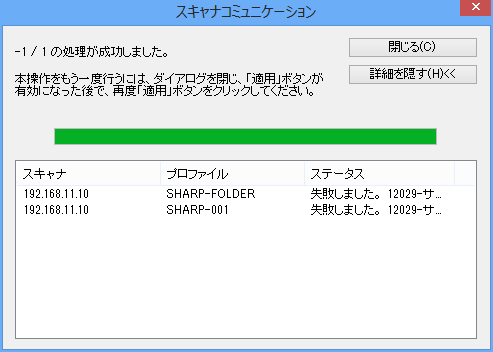
◆考えられる原因
・「複合機/スキャナー」のIPアドレスが変わっている。
・「使用しているパソコン」と「複合機/スキャナー」の通信ができていない。(LANケーブルが抜けているなど)
◆対応策
1. 「ネットワークスキャナーツール Lite」の自動検知機能を使って「複合機/スキャナー」を再登録してください。
2. 「ネットワークスキャナーツール Lite」で「複合機/スキャナー」のIPアドレスを手動で設定してください。
操作ステップ
1. 「ネットワークスキャナーツール Lite」の自動検知機能を使って「複合機/スキャナー」を再登録する場合
①ネットワークスキャナーの自動検知機能を使って、ネットワークスキャナーとして使用する「複合機/スキャナー」を再登録してください。
※操作方法は、下記の参考情報を参照してください。
2. 「ネットワークスキャナーツール Lite」で「複合機/スキャナー」のIPアドレスを手動で設定する場合
①「複合機/スキャナー」のIPアドレスを確認します。
※操作方法は、下記の参考情報を参照してください。
②「ネットワークスキャナーツール Lite」から変更したいネットワークスキャナーを選択し、[プロパティ(P)]を押してください。
※操作方法は、下記の参考情報を参照してください。
③「ネットワークスキャナーのプロパティ」画面が表示されますので、「パソコンからネットワークスキャナーへの通信設定」の[IPアドレスを使用(I)]を選択し、登録したい「複合機/スキャナー」のIPアドレスを入力して[OK]を押してください。
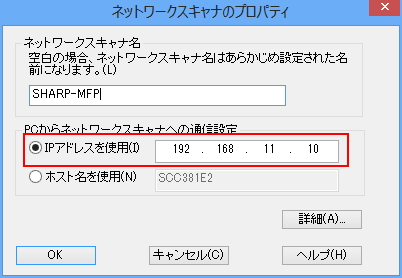
④「ネットワークスキャナーツール Lite」画面に戻りますので、[適用(A)]を押してください。
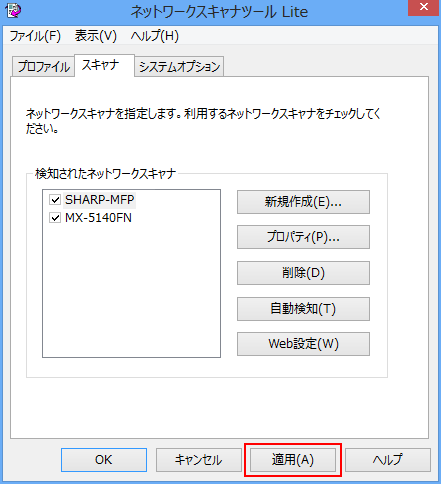
⑤「ネットワークスキャナーツール Lite」画面で、[OK]を押してください。
「ネットワークスキャナーツール Lite」が終了します。
関連キーワード
ネットワーク スキャナー Lite / エラー コード / 12029 / プロファイル / 更新 / ver1.2 / ver1.5
各製品のよくあるご質問トップに戻る
更新日:2016年11月17日